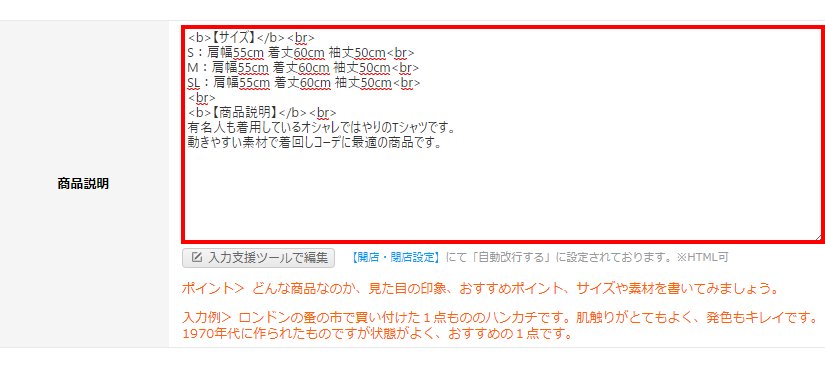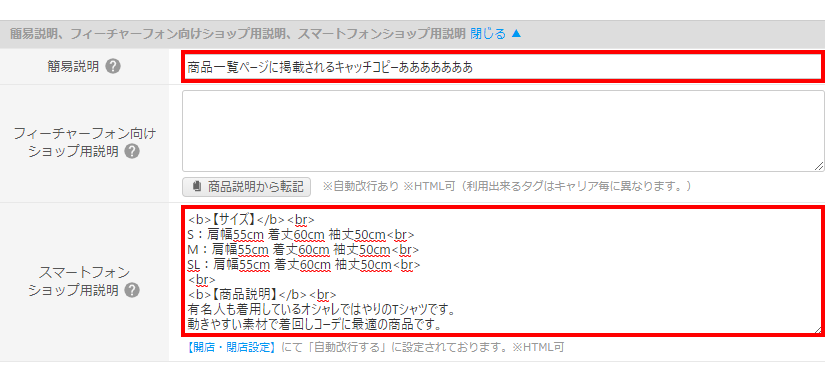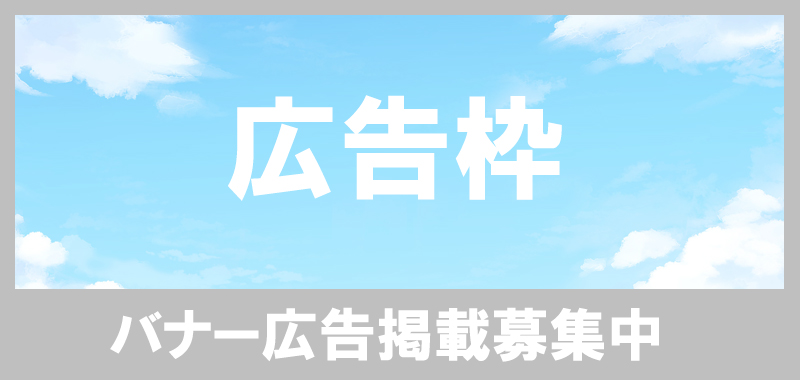商品登録の簡易説明やPC・スマホの商品説明欄
このページではカラーミーの商品ページに掲載する説明文章や説明HTMLの入力箇所及び、楽天・ヤフーなどモール店と比較した際の注意点に関してご説明させて頂きます。
PC用の商品説明を入力する
カラーミーの管理画面にて、
商品管理>商品登録へお進み頂きますと商品登録画面に移行します。商品名は販売価格などを入力する欄の下へスクロールして頂くと、下図の
商品説明欄があります。ここにその商品の説明HTMLを入れる仕様になっています。
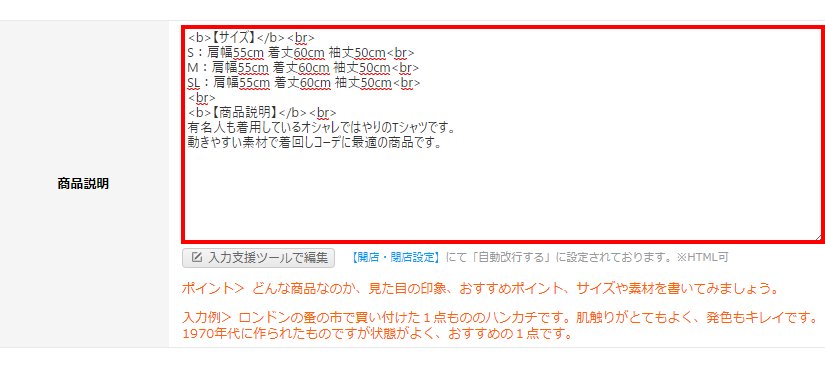
注意する点は、商品説明として入力することができる欄が1箇所しかないという点です。楽天では、
PC用商品説明文とPC用販売説明文というページでも解説させて頂いているように商品ページに掲載することができる説明欄が2箇所あり、商品画像やカゴの上下、左右など表示位置を選択できるようになっておりますので、商品ページの上部に画像関連をもってきて、下にスクロールしてカゴの右側にスペックなどの説明文章をテキストで入れる。などといった形で調整ができます。
ヤフーも同様で、2箇所以上の入力欄があります。つまり楽天やヤフーと多店舗展開しているショップさんは楽天側から商品CSVをダウンロードした際に、説明欄が2箇所ある状態の商品マスタになっている為、カラーミーの1箇所しかない商品説明欄にスムーズに登録ができません。楽天は2箇所の説明文章・HTMLがあるけれどもカラーミーでは1個にまとめる必要があるということです。
簡易説明やスマホの商品説明を入力する
前述の通りPC版の商品説明欄は1箇所しかありませんので、当然スマホ版の説明欄も1箇所しかありません。楽天ではスマホの説明欄は1箇所しかありませんので、スマホ版の商品説明に関してはカラーミーと統一ができます。カラーミーの管理画面にて、
商品管理>商品登録へお進み頂きますと下図の商品登録画面が表示されます。この中に
簡易説明と
スマートフォンショップ用説明という入力欄があります。
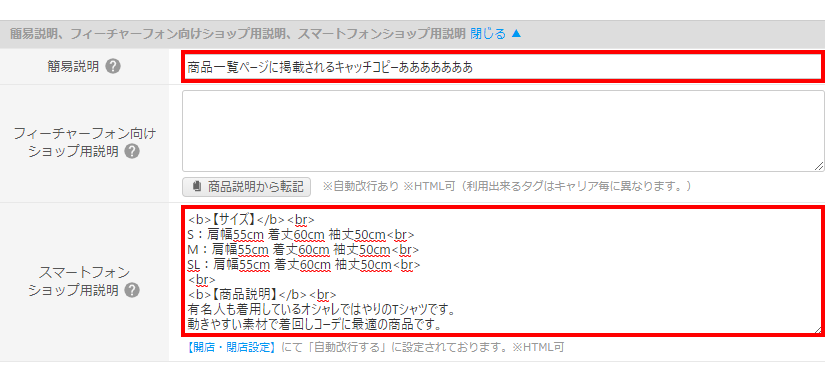
簡易説明とは、商品カテゴリページにサムネイル形式で一覧表示される商品画像や商品名の下に簡易説明として文言を入れることができる欄のことです。楽天でもキャッチコピーという欄がありますが、これは商品ページの商品名の上に表示され、楽天検索結果の対象となるワードの設定という意味あいですので、このカラーミーの簡易説明とは異なる表示位置と使い方にはなります。
次にスマートフォンショップ用説明欄の入力に関してですが、ここは基本的にはPC版と同じソースを入れる方が望ましいかと思います。入力欄がPC版とスマホ版で1箇所しかありませんので、それぞれ別のHTMLソースを入れるよりは同じHTMLソースの方が管理も便利です。